
x
आपके खाते के लिए उन्नत सुरक्षित ब्राउज़िंग कैसे काम करती है
आपके खाते के लिए उन्नत सुरक्षित ब्राउज़िंग Google Chrome और Gmail पर फ़िशिंग और मैलवेयर के विरुद्ध अधिक सुरक्षा प्रदान करने में मदद कर सकती है।
आपके खाते के लिए उन्नत सुरक्षित ब्राउज़िंग कैसे काम करती है
आपके खाते के लिए उन्नत सुरक्षित ब्राउज़िंग खतरनाक वेबसाइटों, डाउनलोड और एक्सटेंशन के विरुद्ध तेज़, सक्रिय सुरक्षा प्रदान करने के लिए पृष्ठभूमि में स्वचालित रूप से काम करती है।
यदि आप अपने खाते के लिए उन्नत सुरक्षित ब्राउज़िंग चालू करना चुनते हैं, तो साइन इन होने पर उन्नत सुरक्षित ब्राउज़िंग आपको सुरक्षित रखती है और Google Chrome और Gmail में आपकी सुरक्षा में सुधार करती है।
अपने खाते के लिए उन्नत सुरक्षित ब्राउज़िंग कैसे प्रबंधित करें
युक्ति: आप सीधे अपने खाते के लिए उन्नत सुरक्षित ब्राउज़िंग पर जा सकते हैं।
- अपने गूगल अकाउंट पर जाएं।
- बाईं ओर, सुरक्षा चुनें.
- "आपके खाते के लिए उन्नत सुरक्षित ब्राउज़िंग" तक स्क्रॉल करें।
- उन्नत सुरक्षित ब्राउज़िंग प्रबंधित करें का चयन करें।
- उन्नत सुरक्षित ब्राउज़िंग को चालू या बंद करें।
- यदि आप अपने खाते के लिए उन्नत सुरक्षित ब्राउज़िंग चालू करते हैं, तो Chrome में उन्नत सुरक्षित ब्राउज़िंग भी तब चालू हो जाएगी जब:
- आप Chrome में साइन इन हैं
- क्रोम में कस्टम पासफ़्रेज़ के बिना सिंक चालू है
- यदि आप अपने खाते में उन्नत सुरक्षित ब्राउज़िंग बंद कर देते हैं:
- इस सेटिंग परिवर्तन को पूरा होने में 24 घंटे तक का समय लग सकता है।
Google सुरक्षित ब्राउज़िंग आपको खतरनाक वेबसाइटों, डाउनलोड और एक्सटेंशन से बचाने में मदद करती रहती है।
उन्नत सुरक्षित ब्राउज़िंग इस जानकारी का उपयोग कैसे करती है
गूगल:
- जब आप साइन इन होते हैं तो Google Chrome और Gmail में आपकी सुरक्षा को बेहतर बनाने के लिए उन्नत सुरक्षित ब्राउज़िंग की जानकारी का उपयोग करता है।
- जब आप साइन इन होते हैं तो Google ऐप्स पर आपकी सुरक्षा में मदद के लिए उन्नत सुरक्षित ब्राउज़िंग की जानकारी को अस्थायी रूप से आपके Google खाते से जोड़ देता है।
Tagsअपने खातेउन्नत सुरक्षित ब्राउज़िंगप्रबंधितManage Your AccountAdvanced Safe BrowsingBig news of the dayrelationship with the publicbig news across the countrylatest newstoday's newstoday's important newsHindi newsbig newscountry-world newsstate-wise newsToday's newsnew newsdaily newsbrceaking newstoday's big newsToday's NewsBig NewsNew NewsDaily NewsBreaking News
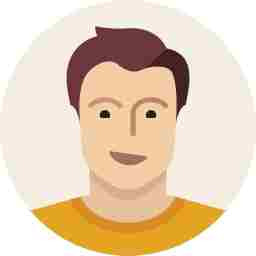
Triveni
Next Story





